ZScreen est un outil Windows formidable qui a récemment retenu mon attention. Il permet non seulement de réaliser de simples captures d'écran et de les enregistrer dans le presse-papiers, mais aussi de les télécharger sur plusieurs services en ligne. Et si vous disposez d'un serveur, il peut également les y télécharger, à condition d'avoir attribué les identifiants FTP.
La fonctionnalité qui le distingue des autres outils similaires est la personnalisation, vous pouvez choisir le type d'image à prendre, l'utiliser avec des outils d'édition tiers, effectuer diverses actions rapides, attribuer des raccourcis clavier pour diverses tâches, afficher l'historique et bien plus encore.
Par défaut, toutes les captures d'écran prises sont téléchargées sur ImageShack. Vous pouvez modifier ce paramètre lors du premier démarrage de l'outil. Cette option peut également être modifiée ultérieurement.
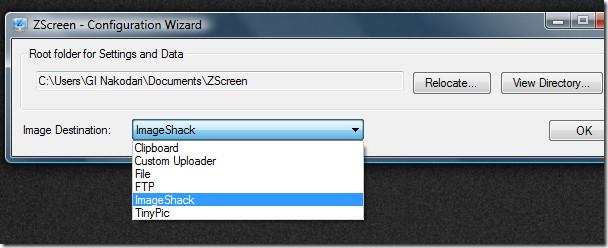
Vous pouvez choisir les options de copie dans le presse-papiers à partir de la barre d'état système et de la fenêtre principale.
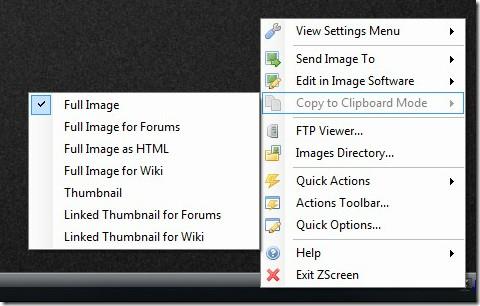
Vous trouverez des fonctionnalités telles que le filigrane, le sélecteur de couleurs, l'instantané automatique, le recadrage et bien plus encore déjà intégrés à cet outil.
Le téléchargement des captures d'écran vers Imageshack ou TinyURL est un peu délicat. Sélectionnez-les d'abord dans la liste Destination de l'image, puis appuyez sur la touche Impr. Écran. Après quelques secondes, une notification apparaîtra pour vous informer que le téléchargement est terminé.
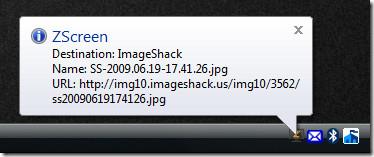
Pour accéder à cette capture d'écran, double-cliquez sur l'icône de la barre d'état système pour afficher le menu principal. Accédez ensuite à l'onglet Historique et sélectionnez une capture d'écran. Vous y trouverez ses destinations locale et distante.

L'une des fonctionnalités les plus intéressantes de cet outil est le recadrage. Appuyez sur Ctrl + Impr. écran et sélectionnez la zone à capturer. L'outil affiche la zone sélectionnée en pixels, ainsi que son emplacement exact, sa largeur et sa hauteur.
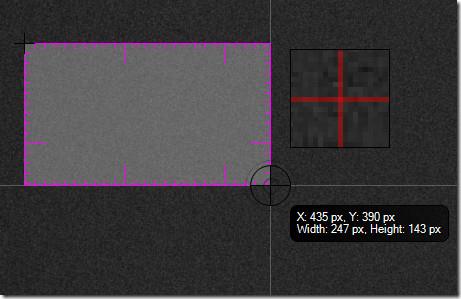
Dans l'ensemble, c'est un excellent outil à ne pas manquer, mais il est un peu gourmand en ressources. Même si vous utilisez d'autres outils, n'hésitez pas à essayer celui-ci.
Télécharger ZScreen
Apprécier!
![Comment installer Windows sur un Mac avec Boot Camp [Guide] Comment installer Windows sur un Mac avec Boot Camp [Guide]](https://tips.webtech360.com/resources8/r252/image-9806-0829094650349.jpg)
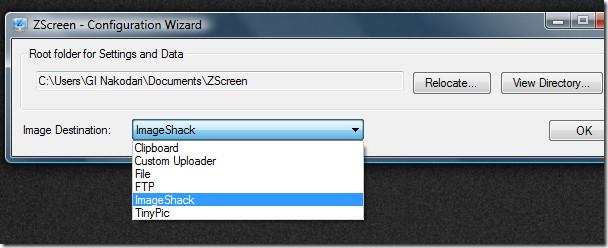
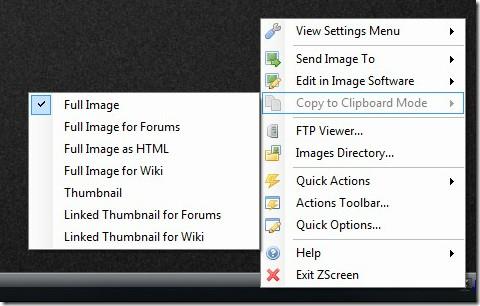
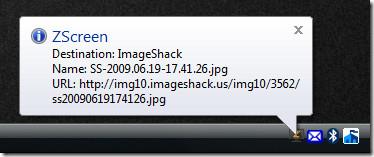

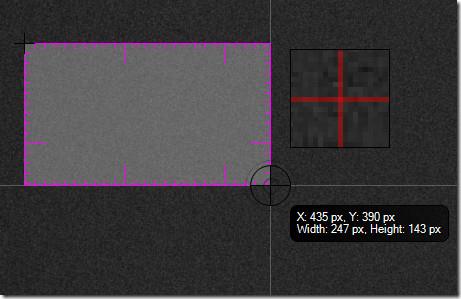

![Modifier le type de fichier, la lecture automatique et les paramètres par défaut des programmes [Windows 7/Vista] Modifier le type de fichier, la lecture automatique et les paramètres par défaut des programmes [Windows 7/Vista]](https://tips.webtech360.com/resources8/r252/image-5457-0829093416584.jpg)
![Ajustement pour optimiser le disque SSD [Windows] Ajustement pour optimiser le disque SSD [Windows]](https://tips.webtech360.com/resources8/r252/image-2143-0829093415212.jpg)



